效果展示
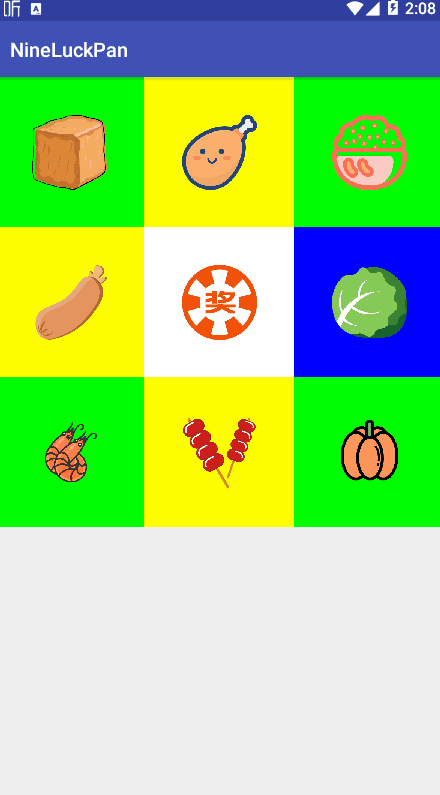
实现步骤
1.生成抽奖矩形:
其中每个矩形的宽高相同,长度为整个控件宽度的1/3。
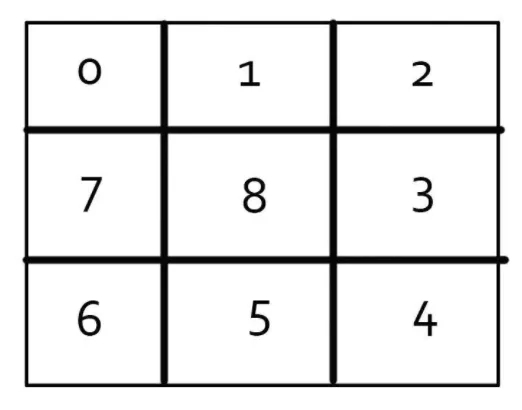
代码展示
public class NineLuckPan extends View {
private Paint mPaint;
private ArrayList<RectF> mRects;//存储矩形的集合
private float mStrokWidth = 5;//矩形的描边宽度
private int mRectSize;//矩形的宽和高(矩形为正方形)
private int[] mItemColor = {Color.GREEN, Color.YELLOW};//矩形的颜色
public NineLuckPan(Context context) {
this(context, null);
}
public NineLuckPan(Context context, @Nullable AttributeSet attrs) {
this(context, attrs, 0);
}
public NineLuckPan(Context context, @Nullable AttributeSet attrs, int defStyleAttr) {
super(context, attrs, defStyleAttr);
init();
}
/**
* 初始化数据
*/
private void init() {
mPaint = new Paint(Paint.ANTI_ALIAS_FLAG);
mPaint.setStyle(Paint.Style.FILL);
mPaint.setStrokeWidth(mStrokWidth);
mRects = new ArrayList<>();
}
@Override
protected void onSizeChanged(int w, int h, int oldw, int oldh) {
super.onSizeChanged(w, h, oldw, oldh);
mRectSize = Math.min(w, h) / 3;//获取矩形的宽和高
mRects.clear();//当控件大小改变的时候清空数据
initRect();//重新加载矩形数据
}
/**
* 加载矩形数据
*/
private void initRect() {
//加载前三个矩形
for (int x = 0; x < 3; x ) {
float left = x * mRectSize;
float top = 0;
float right = (x 1) * mRectSize;
float bottom = mRectSize;
RectF rectF = new RectF(left, top, right, bottom);
mRects.add(rectF);
}
//加载第四个
mRects.add(new RectF(getWidth() - mRectSize, mRectSize, getWidth(), mRectSize * 2));
//加载第五~七个
for (int y = 3; y > 0; y--) {
float left = getWidth() - (4 - y) * mRectSize;
float top = mRectSize * 2;
float right = (y - 3) * mRectSize getWidth();
float bottom = mRectSize * 3;
RectF rectF = new RectF(left, top, right, bottom);
mRects.add(rectF);
}
//加载第八个
mRects.add(new RectF(0, mRectSize, mRectSize, mRectSize * 2));
//加载第九个
mRects.add(new RectF(mRectSize, mRectSize, mRectSize * 2, mRectSize * 2));
}
@Override
protected void onDraw(Canvas canvas) {
super.onDraw(canvas);
drawRects(canvas);
}
/**
* 画矩形
*
* @param canvas
*/
private void drawRects(Canvas canvas) {
for (int x = 0; x < mRects.size(); x ) {
RectF rectF = mRects.get(x);
if (x == 8) {//中心的矩形背景为白色
mPaint.setColor(Color.WHITE);
canvas.drawRect(rectF, mPaint);
} else {
mPaint.setColor(mItemColor[x % 2]);
canvas.drawRect(rectF, mPaint);
}
}
}
}
效果展示
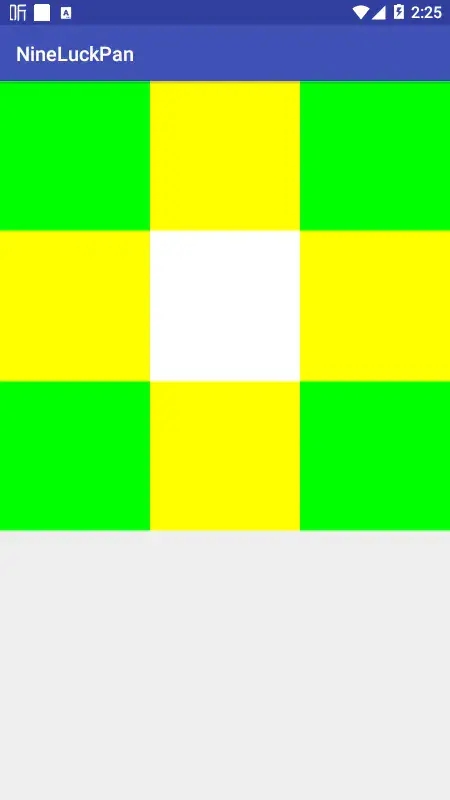
2.添加奖品图片:
我们在矩形的中心点画出图片,图片的宽高都为矩形宽高的1/2,其中矩形的中心点通过rectF.centerX()和rectF.centerY()获取。
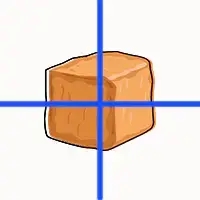
代码展示(为了方便只展示部分代码)
public class NineLuckPan extends View {
private int[] mImgs = {R.drawable.ic_df, R.drawable.ic_jt, R.drawable.ic_mf, R.drawable.ic_scjx, R.drawable.ic_scng, R.drawable.ic_thl, R.drawable.ic_x, R.drawable.ic_xc, R.drawable.ic_j};
@Override
protected void onDraw(Canvas canvas) {
super.onDraw(canvas);
drawRects(canvas);//画矩形
drawImages(canvas);//画图片
}
/**
* 画图片
*
* @param canvas
*/
private void drawImages(Canvas canvas) {
for (int x = 0; x < mRects.size(); x ) {
RectF rectF = mRects.get(x);
float left = rectF.centerX() - mRectSize / 4;
float top = rectF.centerY() - mRectSize / 4;
canvas.drawBitmap(Bitmap.createScaledBitmap(BitmapFactory.decodeResource(getResources(), mImgs[x]), mRectSize / 2, mRectSize / 2, false), left, top, null);
}
}
}
效果展示
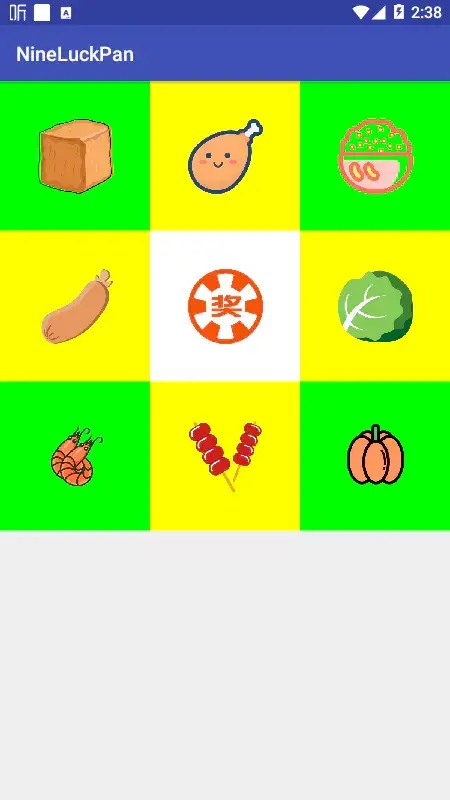
3.实现抽奖动画:
这里我们使用ValueAnimator使数字从0递增到我们的中奖位置比如3,然后改变递增所在的位置的矩形的背景以实现抽奖的效果,另外为了让用户感到逼真我们需要让抽奖色块多转几圈,同时我们需要将下一次的开始位置设为上一次的结束位置。

代码展示(为了方便只展示部分代码)
NineLuckPan:
public class NineLuckPan extends View {
private int mRepeatCount = 3;//转的圈数
private int mLuckNum = 3;//最终中奖位置
private int mPosition = -1;//抽奖块的位置
private int mStartLuckPosition = 0;//开始抽奖的位置
/**
* 画矩形
* @param canvas
*/
private void drawRects(Canvas canvas) {
for (int x = 0;x<mRects.size();x ){
RectF rectF = mRects.get(x);
if(x == 8){
mPaint.setColor(Color.WHITE);
canvas.drawRect(rectF, mPaint);
}else {
mPaint.setColor(mItemColor[x%2]);
if(mPosition == x){
mPaint.setColor(Color.BLUE);
}
canvas.drawRect(rectF, mPaint);
}
}
}
public void setPosition(int position){
mPosition = position;
invalidate();
}
/**
* 开始动画
*/
public void startAnim(){
ValueAnimator valueAnimator = ValueAnimator.ofInt(mStartLuckPosition, mRepeatCount * 8 mLuckNum).setDuration(5000);
valueAnimator.addUpdateListener(new ValueAnimator.AnimatorUpdateListener() {
@Override
public void onAnimationUpdate(ValueAnimator animation) {
int position = (int) animation.getAnimatedValue();
setPosition(position%8);
}
});
valueAnimator.addListener(new AnimatorListenerAdapter() {
@Override
public void onAnimationEnd(Animator animation) {
mStartLuckPosition = mLuckNum;
}
});
valueAnimator.start();
}
}
Activity:
public class MainActivity extends AppCompatActivity {
private NineLuckPan luckpan;
@Override
protected void onCreate(Bundle savedInstanceState) {
super.onCreate(savedInstanceState);
setContentView(R.layout.activity_main);
luckpan = (NineLuckPan) findViewById(R.id.luckpan);
luckpan.setOnClickListener(new View.OnClickListener() {
@Override
public void onClick(View v) {
luckpan.startAnim();
}
});
}
}
效果展示
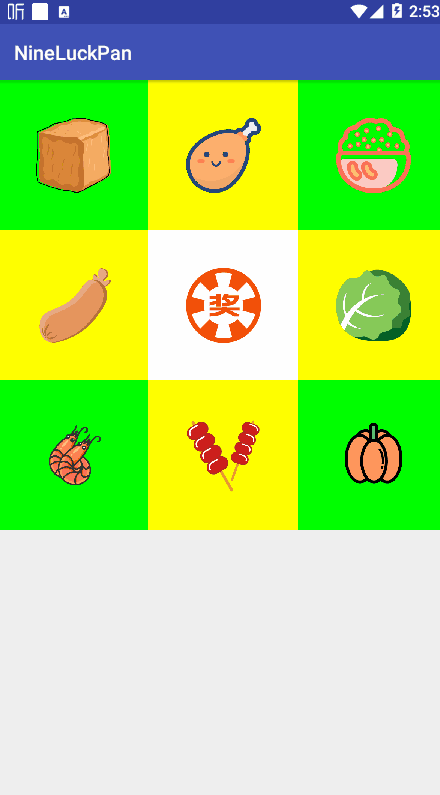
虽然效果实现了但是我们发现好像点哪里都能启动动画,因此我们需要调整一下代码使只有点击中心的矩形才开始动画。
//(为了方便只展示部分代码)
public class NineLuckPan extends View {
private boolean mClickStartFlag = false;//是否点击中间矩形的标记
//这样需要我们将Activity里的启动动画的逻辑删掉
@Override
public boolean onTouchEvent(MotionEvent event) {
if(event.getAction() == MotionEvent.ACTION_DOWN){
if(mRects.get(8).contains(event.getX(),event.getY())){
mClickStartFlag = true;
}else {
mClickStartFlag = false;
}
return true;
}
if(event.getAction() == MotionEvent.ACTION_UP){
if(mClickStartFlag){
if(mRects.get(8).contains(event.getX(),event.getY())){
startAnim();//判断只有手指落下和抬起都在中间的矩形内才开始抽奖
}
mClickStartFlag = false;
}
}
return super.onTouchEvent(event);
}
}
4.实现动态设置参数:
效果基本实现了,接下来就需要实现动态设置数据了。
代码展示(这里为了方便只展示部分代码)
public class NineLuckPan extends View {
private int mLuckNum = 3;//最终中奖位置
private int [] mImgs = {R.drawable.ic_df,R.drawable.ic_jt,R.drawable.ic_mf,R.drawable.ic_scjx,R.drawable.ic_scng,R.drawable.ic_thl,R.drawable.ic_x,R.drawable.ic_xc,R.drawable.ic_j};
private String[] mLuckStr = {"豆腐","鸡腿","米饭","卷心菜","南瓜","糖葫芦","大虾","香肠"};//这是抽奖的提示信息
public int getmLuckNum() {
return mLuckNum;
}
public void setmLuckNum(int mLuckNum) {
this.mLuckNum = mLuckNum;
}
public int[] getmImgs() {
return mImgs;
}
public void setmImgs(int[] mImgs) {
this.mImgs = mImgs;
invalidate();//要注意设置完后要进行重绘
}
public String[] getmLuckStr() {
return mLuckStr;
}
public void setmLuckStr(String[] mLuckStr) {
this.mLuckStr = mLuckStr;
invalidate();;//要注意设置完后要进行重绘
}
}
5.添加抽奖结果回调
这里需要在动画结束的回调里加入我们自定义的回调函数。
代码展示(这里为了方便只展示部分代码)
public class NineLuckPan extends View {
private OnLuckPanAnimEndListener onLuckPanAnimEndListener;
public OnLuckPanAnimEndListener getOnLuckPanAnimEndListener() {
return onLuckPanAnimEndListener;
}
public void setOnLuckPanAnimEndListener(OnLuckPanAnimEndListener onLuckPanAnimEndListener) {
this.onLuckPanAnimEndListener = onLuckPanAnimEndListener;
}
/**
* 开始动画
*/
private void startAnim(){
ValueAnimator valueAnimator = ValueAnimator.ofInt(mStartLuckPosition, mRepeatCount * 8 mLuckNum).setDuration(5000);
valueAnimator.addUpdateListener(new ValueAnimator.AnimatorUpdateListener() {
@Override
public void onAnimationUpdate(ValueAnimator animation) {
int position = (int) animation.getAnimatedValue();
setPosition(position%8);
}
});
valueAnimator.addListener(new AnimatorListenerAdapter() {
@Override
public void onAnimationEnd(Animator animation) {
mStartLuckPosition = mLuckNum;
//在动画结束的回调函数里加入我们自定义的回调函数
if(onLuckPanAnimEndListener!=null){
onLuckPanAnimEndListener.onAnimEnd(mPosition,mLuckStr[mPosition]);
}
}
});
valueAnimator.start();
}
public interface OnLuckPanAnimEndListener{
void onAnimEnd(int position,String msg);
}
}
Activity代码:
public class MainActivity extends AppCompatActivity {
private NineLuckPan luckpan;
@Override
protected void onCreate(Bundle savedInstanceState) {
super.onCreate(savedInstanceState);
setContentView(R.layout.activity_main);
luckpan = (NineLuckPan) findViewById(R.id.luckpan);
luckpan.setOnLuckPanAnimEndListener(new NineLuckPan.OnLuckPanAnimEndListener() {
@Override
public void onAnimEnd(int position, String msg) {
Toast.makeText(MainActivity.this, "位置:" position "提示信息:" msg, Toast.LENGTH_SHORT).show();
}
});
}
}
效果展示
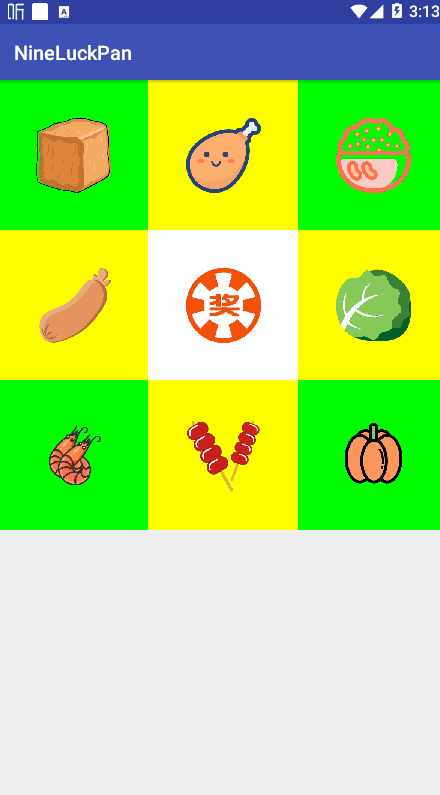
源码地址:
https://github.com/myml666/NineLuckPan
到这里就结束啦!
以上就是Android 实现九宫格抽奖功能的详细内容,更多关于Android 实现九宫格抽奖的资料请关注Devmax其它相关文章!